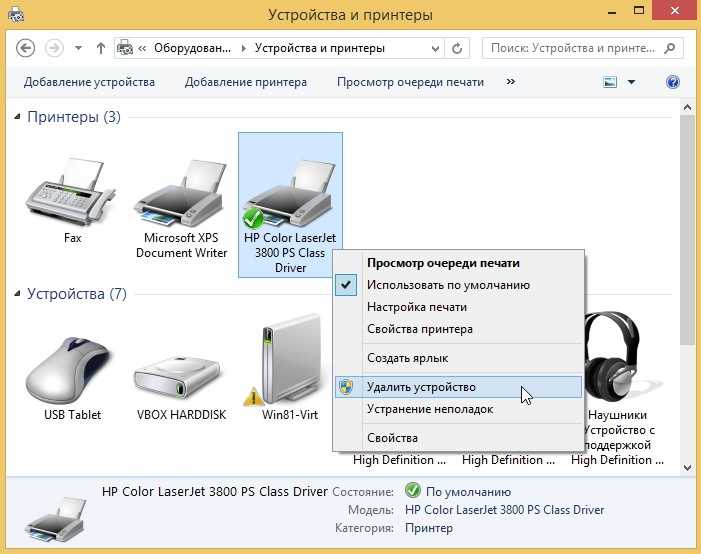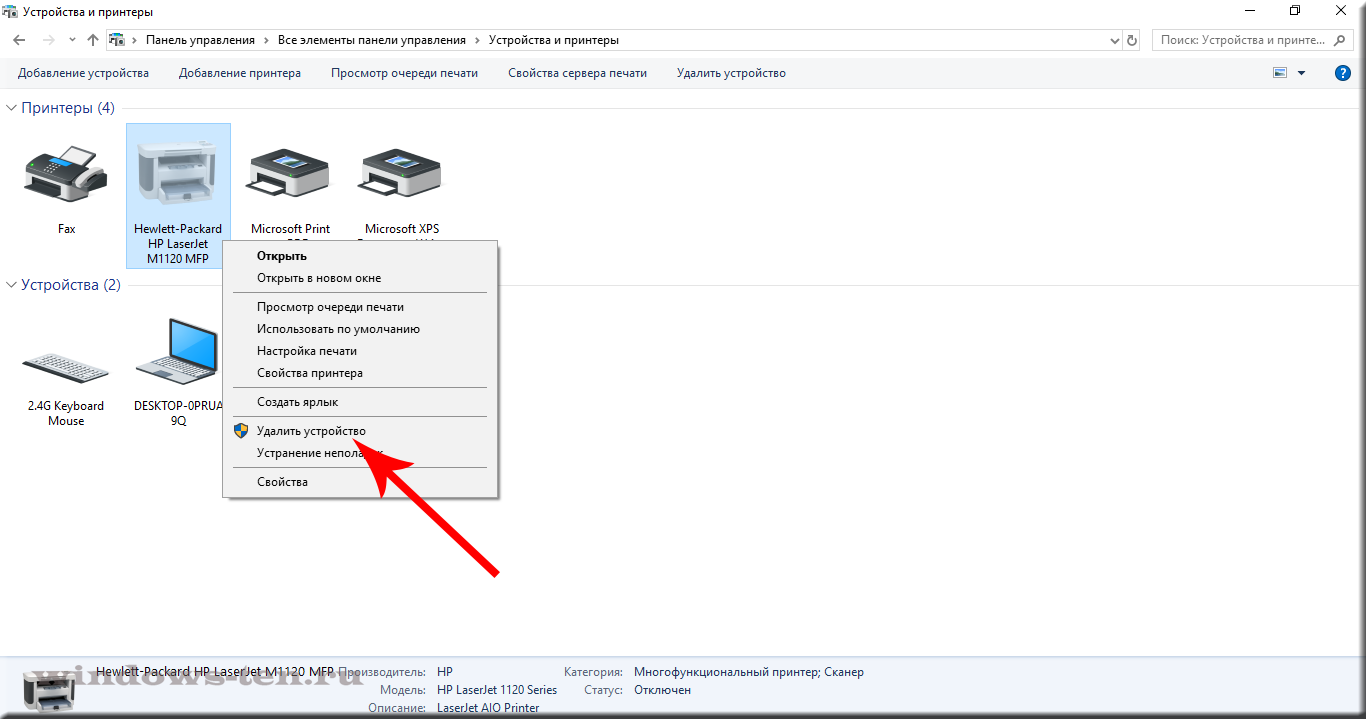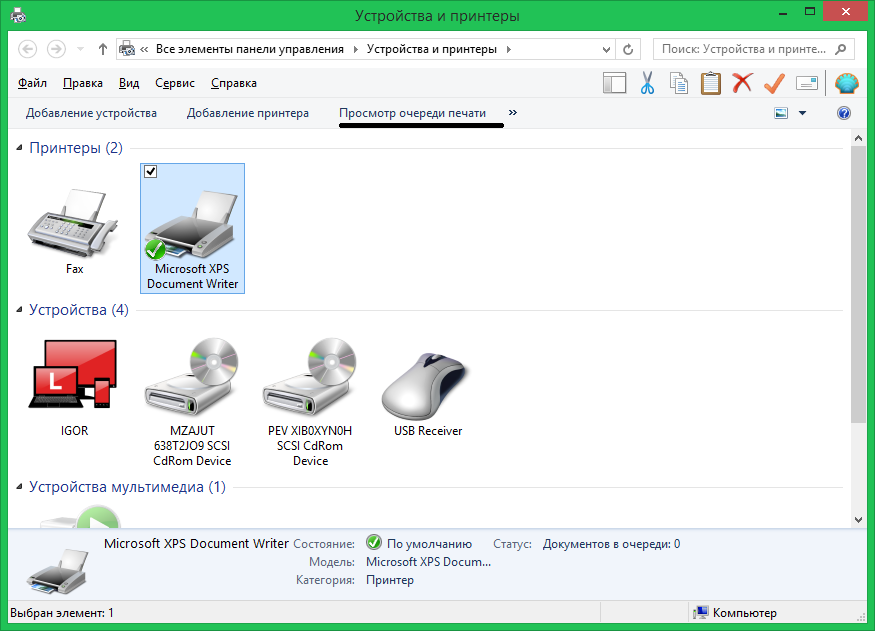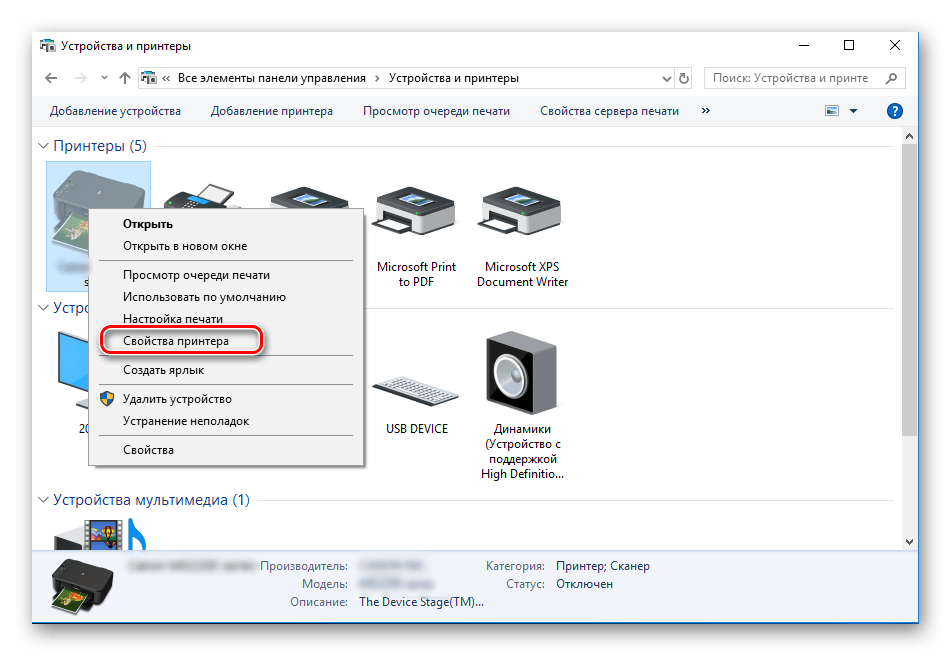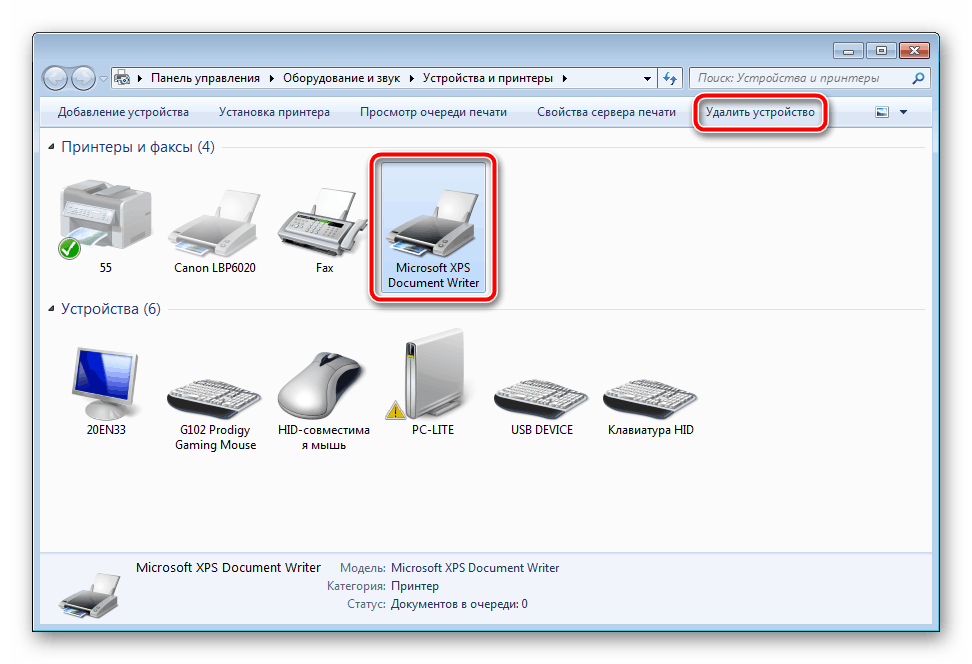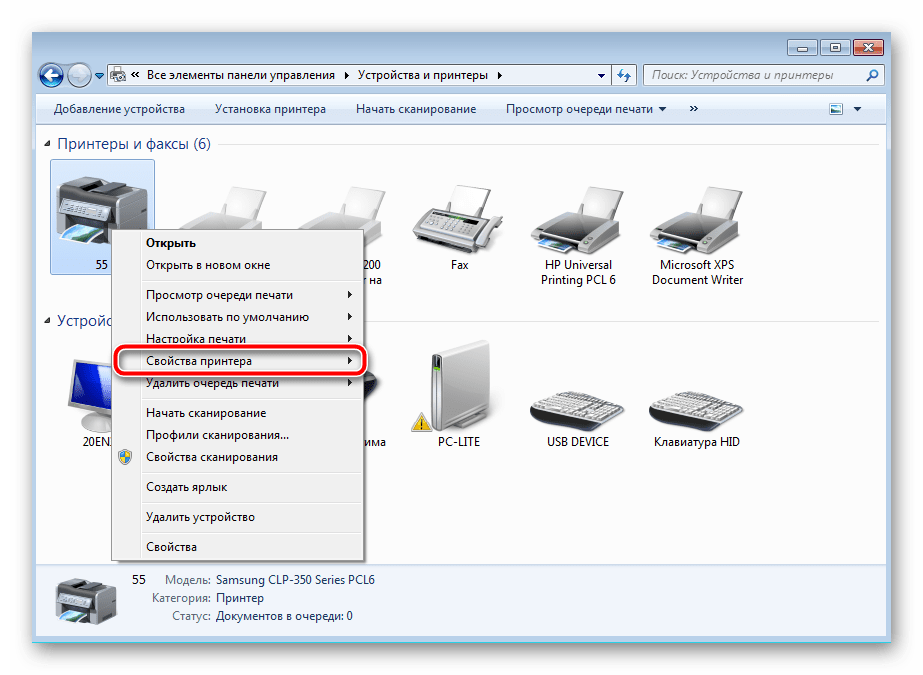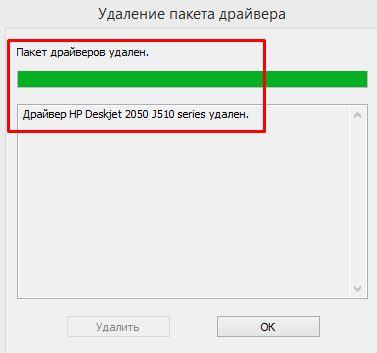Подробное руководство по удалению принтера Canon в Windows 7
Изучите шаги по безопасному удалению принтера Canon из операционной системы Windows Советы помогут вам легко справиться с этой задачей.
Откройте Панель управления через меню Пуск и перейдите в раздел Устройства и принтеры.
Отключается диспетчер печати windows 7
Найдите нужный принтер Canon в списке, щелкните правой кнопкой мыши и выберите Удалить устройство.
Как полностью удалить драйвер принтера в Windows
Подтвердите удаление принтера, нажав Да в появившемся диалоговом окне.
Полное удаление драйвера принтера в ручную
Перезагрузите компьютер для завершения удаления принтера из системы.
Как удалить драйвер принтера windows 11
Если принтер не удаляется, попробуйте остановить службу печати: откройте Службы через Панель управления, найдите Диспетчер печати и остановите его.
Как полностью удалить вручную драйвера на принтеры
Удалите принтер вручную из реестра: откройте редактор реестра, перейдите в раздел HKEY_LOCAL_MACHINE/SYSTEM/CurrentControlSet/Control/Print/Printers и удалите папку с названием вашего принтера.
Как удалить принтер
Удалите драйверы принтера через Диспетчер устройств: найдите ваш принтер в разделе Устройства и принтеры, щелкните правой кнопкой мыши и выберите Удалить драйвер.
Проверьте наличие оставшихся файлов принтера на диске C: в папке Program Files и удалите их.
Как удалить старые драйвера в Windows (диски, видеокарта, портативные устройства, принтер) 2 ШАГА!
Откройте Планировщик заданий через Панель управления и удалите все задания, связанные с вашим принтером.
Проверьте автозагрузку на наличие программ, связанных с принтером, и отключите их через Конфигурацию системы (msconfig).